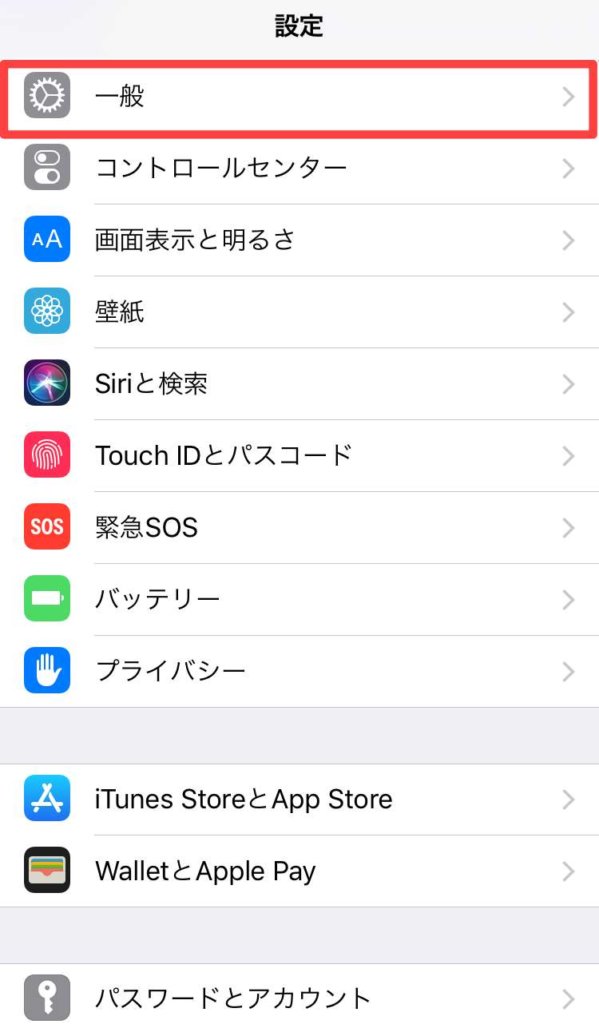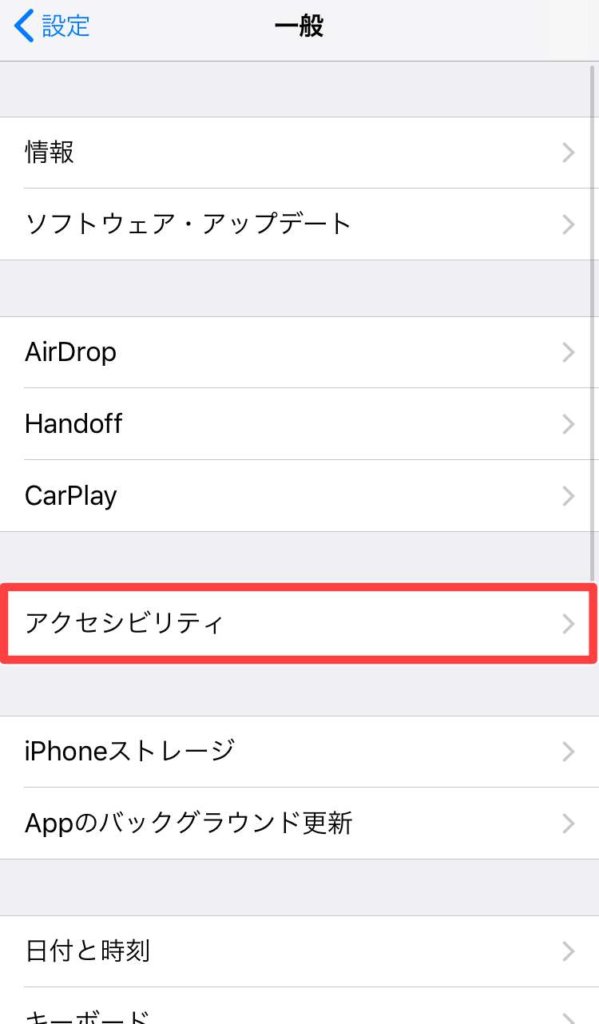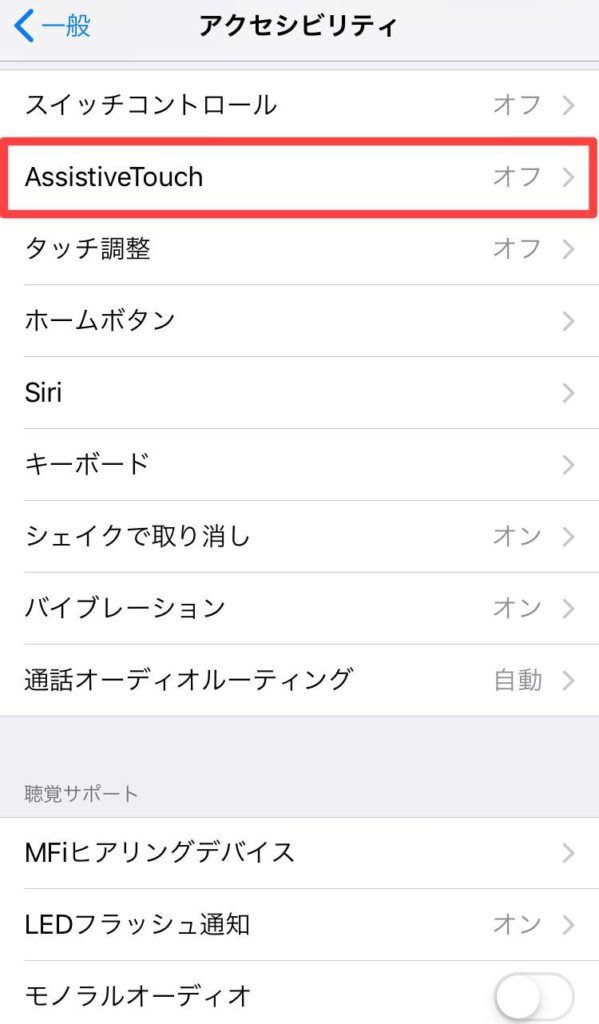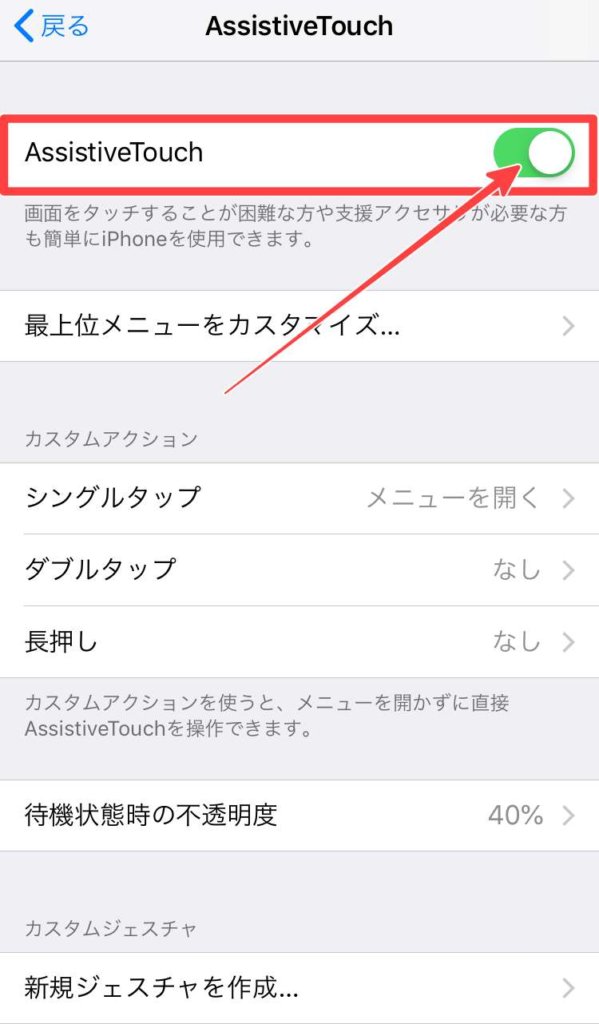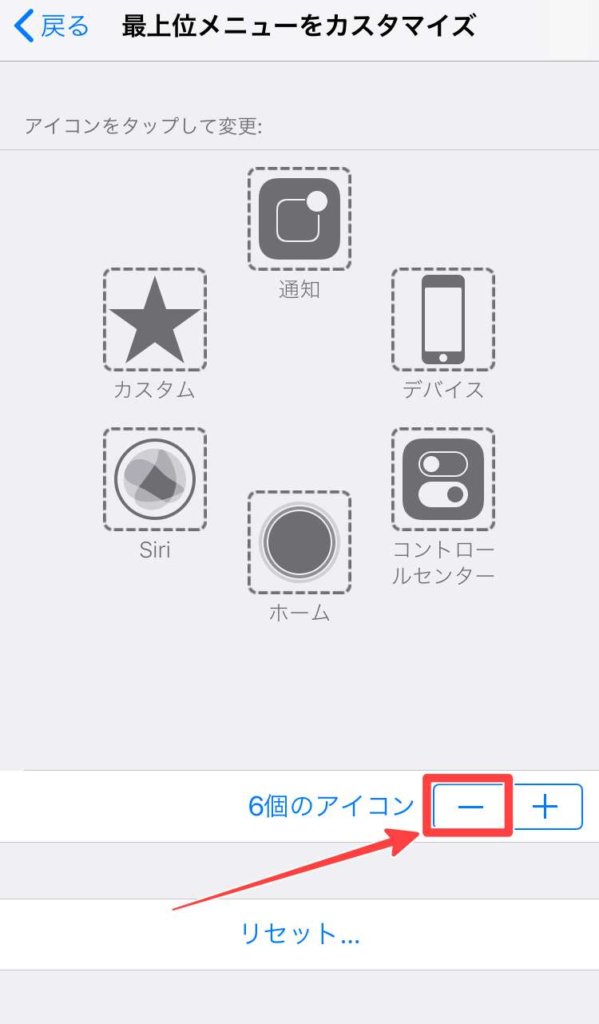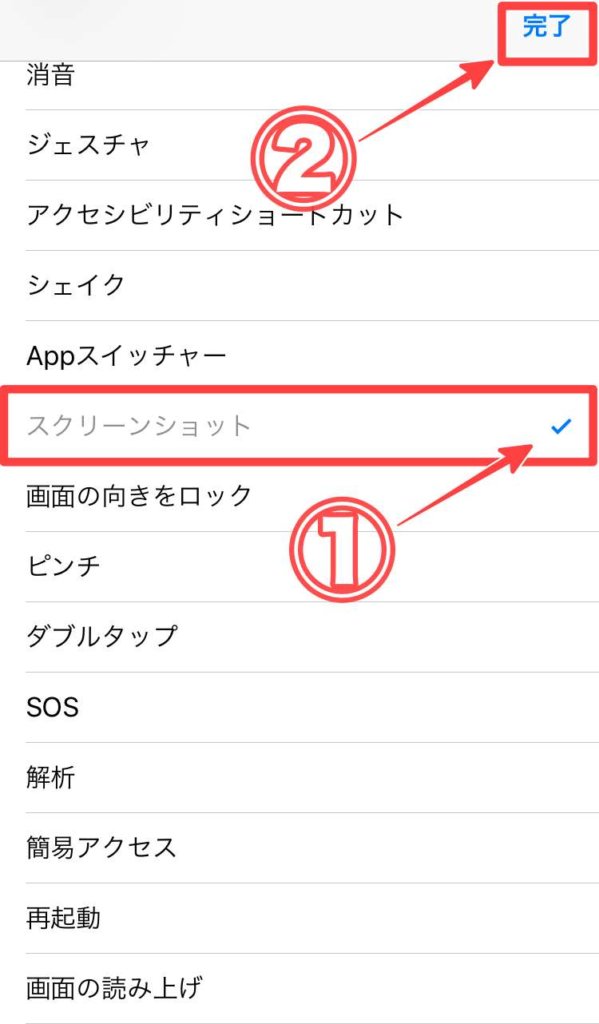iPhoneでスクリーンショットを撮りたいけど何故かできない…。

状況によってはボタン2つを同時に押すのは難しいし、あたふたしていると、どのボタンなのか分からなくなって気が付くとスリープ状態に…。

しかもiPhone X系だとホームボタンが無くなってしまったので分かりにくいですよね。
そこでこの記事では、
- iPhoneのスクリーンショットの撮り方
- iPhoneのスクリーンショットができない原因
- iPhoneで簡単にスクリーンショットを撮る設定
以上3点について紹介したいと思います。
最後まで読んで頂くことで、スクリーンショットを安心して使える様になるはずです。
関連記事:iPhoneがハッキング、乗っ取りされているかの確認方法や対策
iPhoneのスクリーンショットの撮り方
「iPhone5」〜「iPhone8Plus」のスクショの撮り方
「iPhone5」〜「iPhone8Plus」までのiPhoneの機種は、
もしくは、
以上の手順でスクリーンショットを撮る事ができます。
また、シャッター音を消したい場合は、左上にある「着信/サイレントスイッチ」ボタンをサイレントに設定すれば「カシャっ」というシャッター音は出ません。

そしてiPhone X系からは「ホームボタン」が無くなったのでスクリーンショットを撮る手順も変わってます。
iPhone X系以降のスクショの撮り方
iPhone X系以降の場合は「ホームボタン」がないので、「ホームボタン」の代わりに「音量を上げるボタン」を使います。
「音量を上げるボタン」と「サイドボタン」を同時に押すやり方でスクリーンショットを撮ることができます。

しかし、この方法の場合、同時押しのタイミングがうまくいかないと画面がスリープになったりするので、慣れない間は簡単とは言えないです。

では、iPhoneでスクリーンショットが取れない場合の原因についても見てみましょう。
関連記事:【iPhone】iCloudにバックアップできない時の2つの対処法
iPhoneのスクリーンショットができない原因と対処法
まずは、iPhoneを再起動してみる!
iPhoneを再起動する事で改善できるケースが多々あります。

お持ちのiPhoneによって再起動の方法は違ってきますので、以下で紹介するそれぞれの機種にあった再起動を試してみてください。
下記のどの手順も強制終了したら、もう一度サイドボタンを長押ししてiphoneを起動させます。
※iphone7〜iphone Xまでの強制再起動を以下に紹介しています。
iPhone[X]やiPhone[8]の強制再起動
iPhone X、iPhone 8の強制再起動の方法は以下になります。
- 音量を上げるボタンを押してすぐに放す
- 音量を下げるボタンを押してすぐに放す
- サイドボタン(従来のスリープ/電源ボタン)を電源が切れるまで長押し
iPhone[7]以前のiPhoneを強制再起動
次にiPhone7や、それ以前のiPhoneを強制再起動する方法を紹介したいと思います。強制再起動の方法は、iPhone7とそれより前の機種では若干異なってきます。
iPhone 6s/6s Plus/SE以前のiphoneの強制再起動
iPhone 6s/6s Plus/SE以前の端末の強制再起動の方法です。
「ホームボタン」と「サイドボタン(電源ボタン)」を同時に押し、Appleのロゴが表示されるまで長押しします。
iPhone 7/7 Plus
最後にiPhone 7/7Plusでの強制再起動の方法です。
「音量ボタン(下げる)」と「サイドボタン(電源ボタン)」を同時に押してAppleロゴが表示されるまで長押しします。
強制再起動はできましたでしょうか。
そしてiPhoneがスクリーンショットできない時の原因の多くが、
- 「ホームボタン」と「スリープボタン(電源ボタン)」の物理的な故障
- iPhone(iOS)のバージョンが古い
- iPhone内のストレージ不足
以上3点が主な原因と言われています。
その他にも「FinalCode」という情報漏えい防止アプリの干渉によってスクリーンショットが取れない事がありますが、一般的にはインストールしてない人が多いと思うのでここでは省きたいと思います。
もし、「FinalCode Reader」をインストールしている場合は、
で対処する事ができます。
参照元:デジタルアーツ
「ホームボタン」「スリープボタン(電源ボタン)」の物理的な故障
「ホームボタン」や「スリープボタン(電源ボタン)」の物理的な故障の場合は修理に出す他ありません。
特に「ホームボタン」に関してはiPhone8Plus以前ということもあり、機種自体も年数が経っていますので、心当たりのある方は専門店へ修理に出す、もしくはAppleへ問い合わせすることをお勧めします。
iPhone(iOS)のバージョンが古い
iPhone(iOS)のバージョンが古い場合にスクリーンショットが撮れない事があります。
iOSのバージョンの確認方法は、
「設定アプリ」>「一般」>「ソフトウェア・アップデート」
へと進みます。
iosが最新である場合は、
「お使いのソフトウェアは最新です」
と表示されます。

もし、ここが旧バージョンである場合は、Wi-Fiに繋いで最新バージョンにアップデートしましょう。
iPhone内のストレージ不足
iPhone内のストレージが不足している場合にもスクリーンショットを撮ることができない場合があります。
ストレージが不足している場合は写真や動画を保存することもできませんし、何よりiOSをアップデートすることもできません。
「iPhoneのストレージの容量不足を解消し、増やす7つの方法」を確認してストレージの解放をしてみましょう。
そして、たまにiPhoneでスクリーンショットを撮るのであれば、ボタンの同時押しでもいいのですが、割と頻繁にスクリーンショットを撮りたい時はアクセシビリティでスクリーンショットを設定するやり方が簡単です。
iPhoneで簡単にスクリーンショットを撮る設定
iPhoneで簡単にスクリーンショットを撮りたい場合はアクセシビリティの「AssistiveTouch」を使うのが最もおすすめです。
手順は思っているほど難しくありません。
「AssistiveTouch」でスクリーンショットを撮る設定方法
「最上位メニューをカスタマイズ…」を選択します。
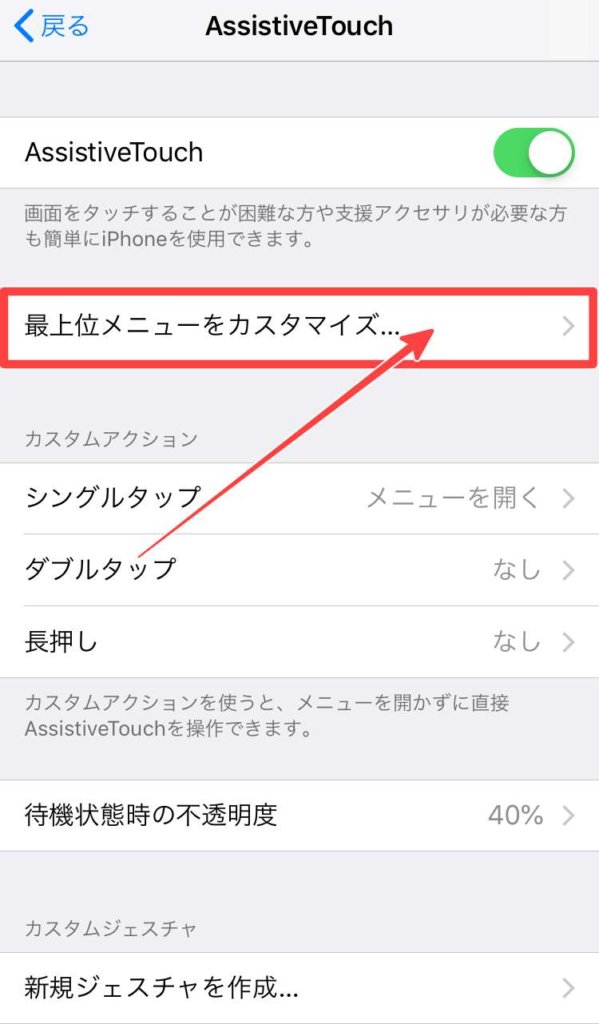
「ー」ボタンをタップしていくと6個のアイコンが一つづつ減るので、最後の1個のカスタムまで消去して、「カスタムボタン」を選択すると、割り当てられる機能一覧が表示されるので「スクリーンショット」を選び「完了」をタップします。
画面上に半透明のボタンが現れます。
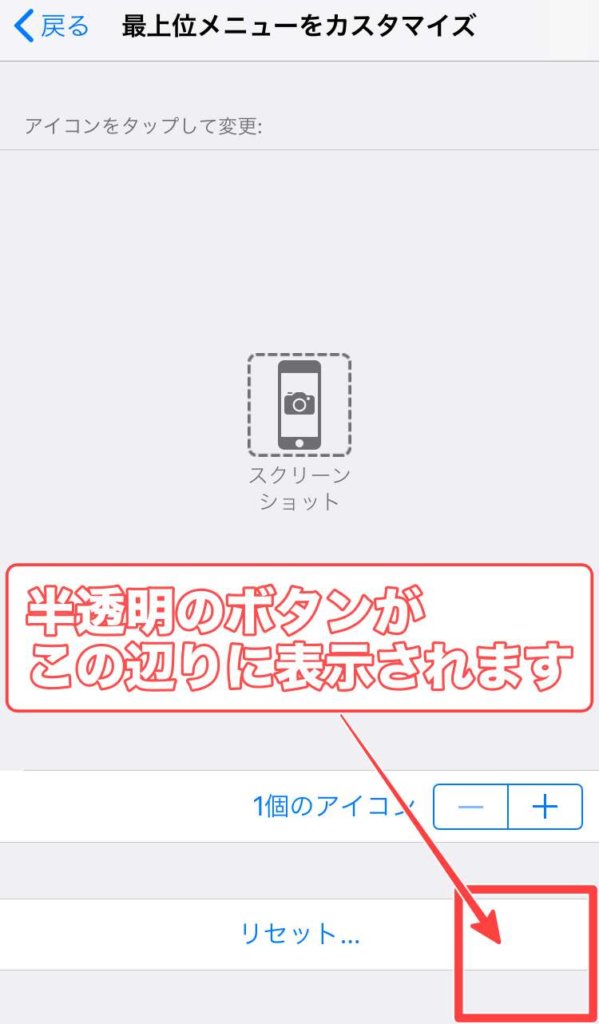
試しにこのボタンをタップすると、画面が撮影されているのがわかります。
アクセシビリティの「半透明のボタン」を消したい場合
「半透明のボタン」を消したい場合は、
以上の手順だけなので簡単にできますね。
まとめ
今回はiPhoneのスクリーンショットができない原因と設定の対策について紹介しました。
iPhoneのボタン類の物理的な故障の場合は修理するしかありませんが、後半で紹介した「AssistiveTouch」を使ってスクリーンショットする方法はかなり簡単です。
まずはiPhoneの再起動を行ってからそれぞれの対処法を試してみてください。
それでも改善されない場合は→ Appleサポートにも頼ってみましょう。